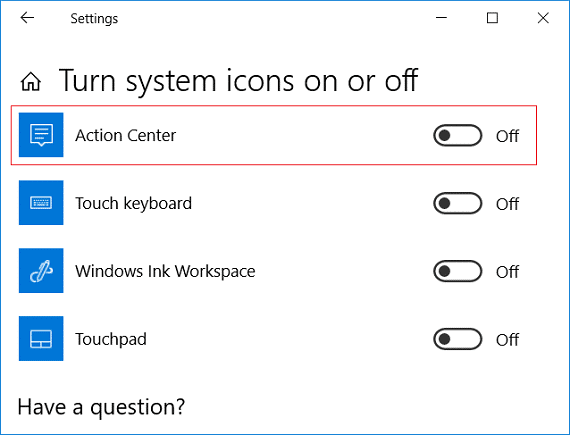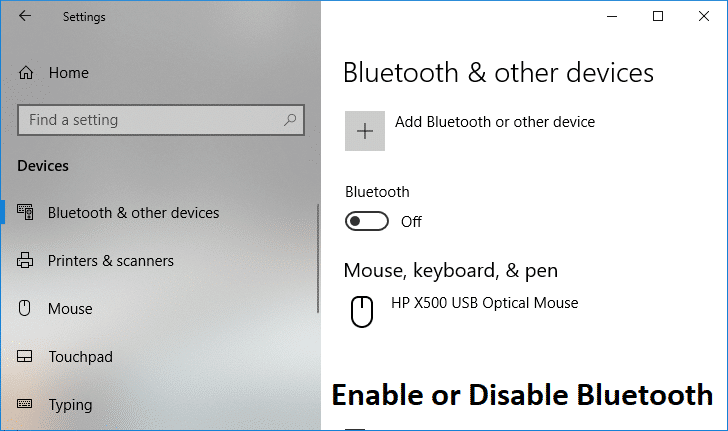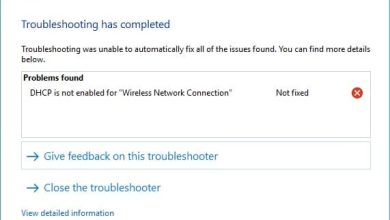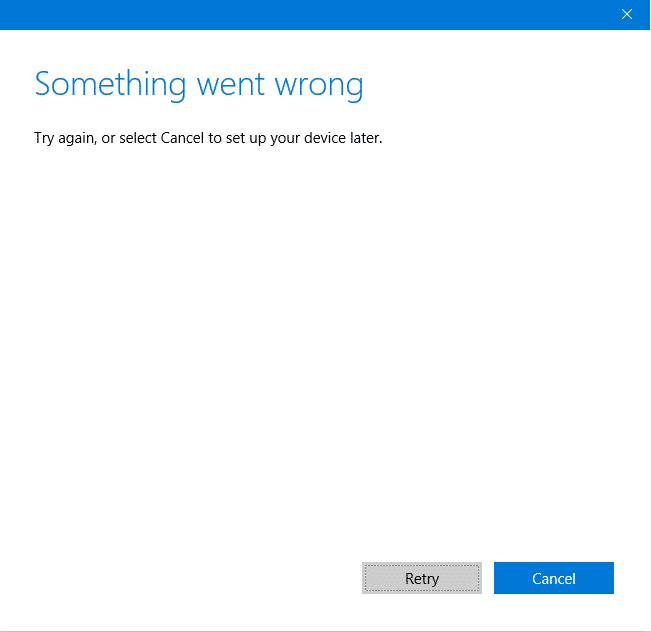
Solucione el error Algo salió mal al crear una cuenta en Windows 10: Si está intentando crear una nueva cuenta de usuario local con privilegios administrativos en Windows 10, es probable que se encuentre con el mensaje de error que dice “Algo salió mal. Vuelva a intentarlo o seleccione Cancelar para configurar su dispositivo más tarde”. El proceso es bastante simple para crear una nueva cuenta de usuario, vaya a Configuración> Cuentas> Familia y otras personas. Luego hace clic en Agregar a otra persona a esta PC en Otras personas y en “¿Cómo se conectará esta persona?” pantalla, haga clic en “No tengo la información de inicio de sesión de esta persona”.
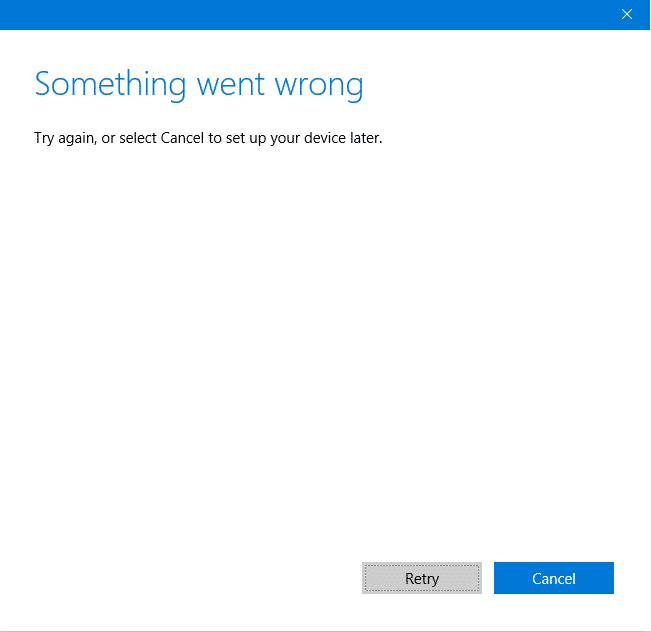
Ahora aparecerá una pantalla completamente en blanco con puntos azules alrededor del círculo (el ícono de carga) y varios minutos después verá el error “Algo salió mal”. Además, este proceso irá en bucle, no importa cuántas veces intente crear la cuenta, se enfrentará al mismo error una y otra vez.
Este problema es molesto ya que los usuarios de Windows 10 no pueden agregar una nueva cuenta de usuario debido a este error. La causa principal del problema parece ser que Windows 10 no puede comunicarse con los servidores de Microsoft y, por lo tanto, se muestra el error “Algo salió mal”. Entonces, sin perder tiempo, veamos cómo corregir un error que salió mal al crear una cuenta en Windows 10 con la ayuda de la guía que se detalla a continuación.
Índice de contenidos
Solucionar el error Algo salió mal al crear una cuenta en Windows 10
Asegúrate de crear un punto de restauración en caso de que algo salga mal.
Método 1: ajuste la fecha y la hora en su sistema
1.Haga clic en el fecha y hora en la barra de tareas y luego seleccione “Configuración de fecha y hora.”
2.Si está en Windows 10, haga “Establecer la hora automáticamente” a “sobre.”
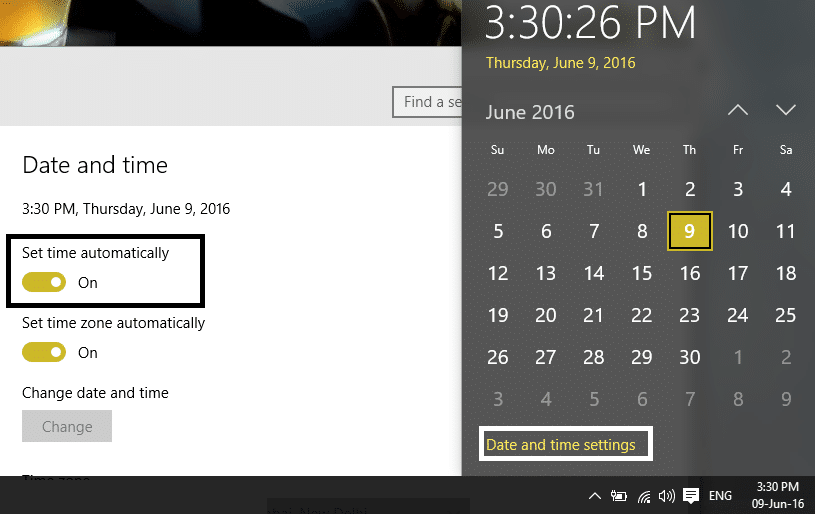
3.Para otros, haga clic en “Hora de Internet” y marque la casilla “Sincronizar automáticamente con el servidor horario de Internet.”
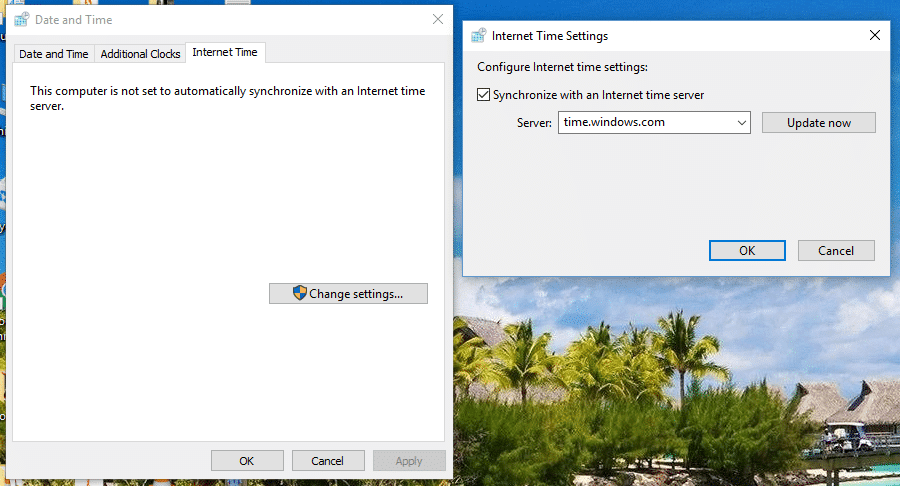
4.Seleccione Servidor “tiempo.windows.com” y haga clic en actualizar y “Aceptar”. No necesita completar la actualización. Simplemente haga clic en Aceptar.
Vuelva a comprobar si es capaz de Solucionar el error Algo salió mal al crear una cuenta en Windows 10 o no, si no, continúe con el siguiente método.
Método 2: usuario netplwiz para crear una nueva cuenta de usuario
1.Presione la tecla de Windows + R y luego escriba netplwiz y presione Entrar para abrir Cuentas de usuario.
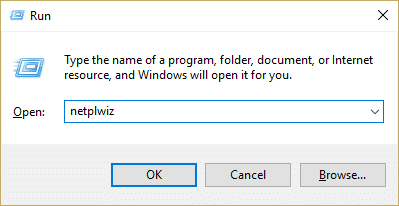
2. Ahora haga clic en Agregar con el fin de añadir una nueva cuenta de usuario.
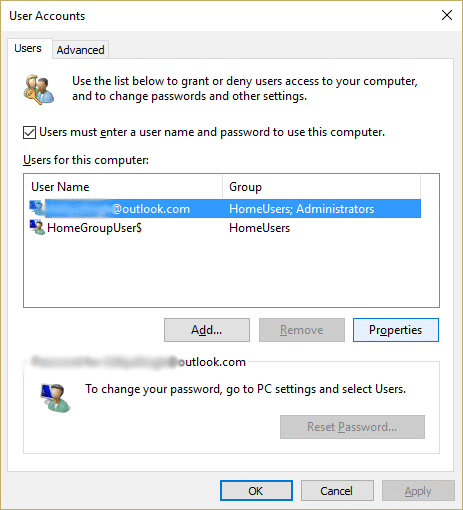
3. En el ¿Cómo iniciará sesión esta persona en la pantalla? haga clic en Inicie sesión sin una cuenta de Microsoft.
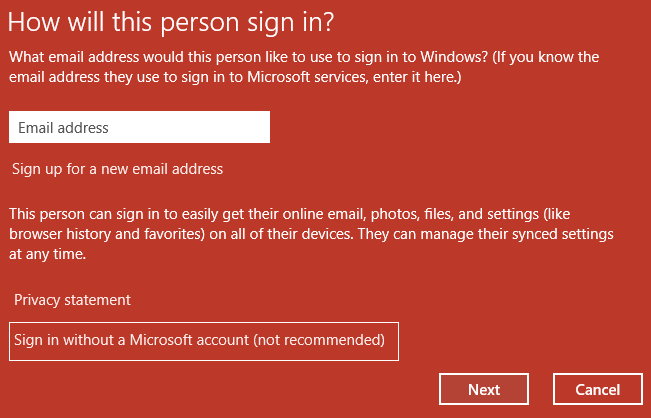
4. Esto mostraría dos opciones para iniciar sesión: cuenta de Microsoft y cuenta local.
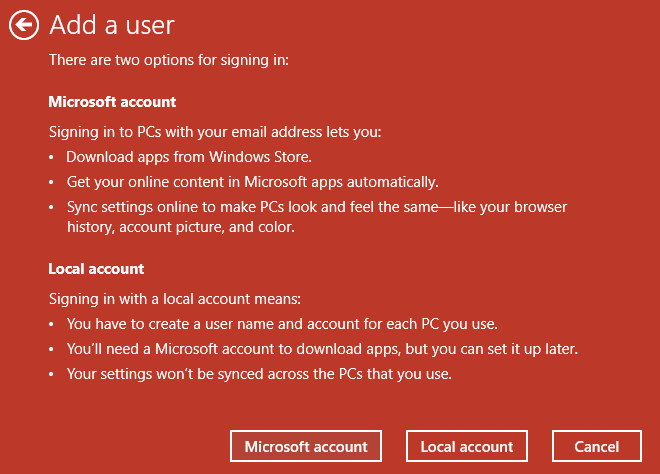
5.Haga clic en Cuenta local botón en la parte inferior.
6.Agregue nombre de usuario y contraseña y haga clic en Siguiente.
Nota: Deje la sugerencia de contraseña vacía.
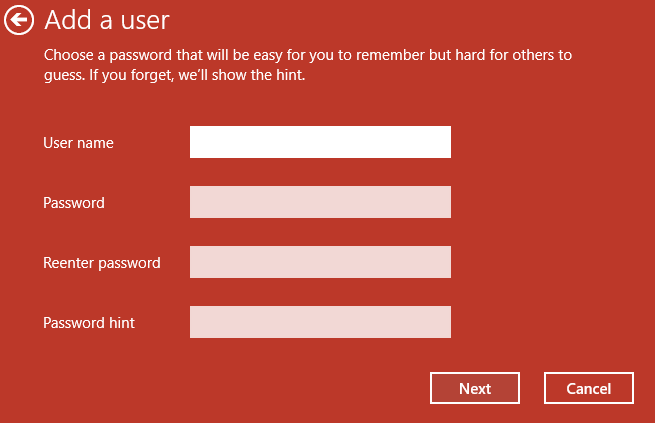
7. Instrucciones de seguimiento en pantalla para crear una nueva cuenta de usuario.
Método 3: quitar la batería descargada
Si tiene una batería agotada que no se carga, este es el principal problema que no le permite crear una nueva cuenta de usuario. Si mueve el cursor hacia el ícono de la batería, verá el mensaje “enchufado, no cargando”, lo que significa que la batería está agotada (la batería estará alrededor del 1%). Por lo tanto, retire la batería y luego intente actualizar su Windows o cree una nueva cuenta de usuario. Esto puede ser capaz de Solucione el error Algo salió mal al crear una cuenta en Windows 10.
Método 4: permita que su PC use SSL y TSL
1.Presione la tecla de Windows + R y luego escriba inetcpl.cpl y presiona Enter para abrir Propiedades de Internet.
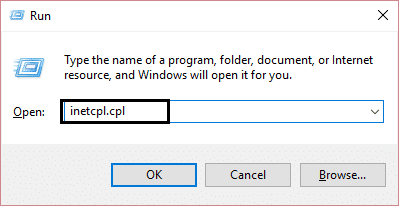
2.Cambie a la Avanzado pestaña y desplácese hacia abajo hasta Sección de Seguridad.
3.Ahora, en Seguridad, busque y marque las siguientes configuraciones:
Usar SSL 3.0
Usar TLS 1.0
Usar TLS 1.1
Usar TLS 1.2
Usar SSL 2.0
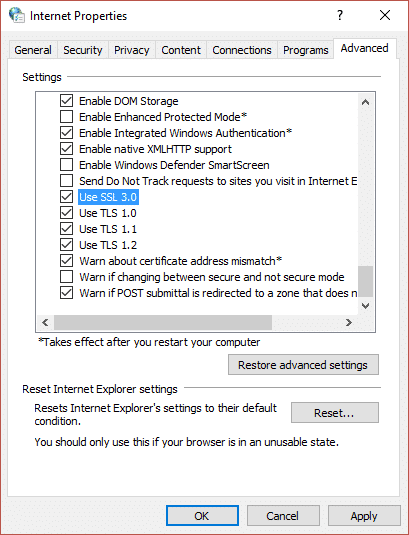
4.Haga clic en Aplicar seguido de Aceptar.
5.Reinicie su PC para guardar los cambios y vuelva a intentar crear una nueva cuenta de usuario.
Método 5: cree una nueva cuenta de usuario a través del símbolo del sistema
1.Presione la tecla de Windows + X y luego seleccione Símbolo del sistema (administrador).

2.Escriba el siguiente comando en cmd y presione Enter:
usuario de red type_new_username type_new_password /add
administradores de net localgroup type_new_username_you_created /add.
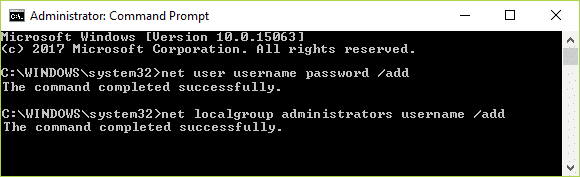
Por ejemplo:
solucionador de problemas de usuario de red test1234 /add
solucionador de problemas de administradores de grupos locales de red / agregar
3. Tan pronto como finalice el comando, se creará una nueva cuenta de usuario con privilegios administrativos.
.
Eso es todo lo que has logrado Solucionar el error Algo salió mal al crear una cuenta en Windows 10 pero si todavía tiene alguna pregunta con respecto a la guía anterior, no dude en hacerla en la sección de comentarios.